Github + Hexo + Butterfly 建站笔记(四) - PicGo 图床配置
2023 年 8 月 26 日更新,也许是更好的解决方案
最近发现我的 PicGo 经常莫名寄,刚开始以为是 Github 不稳定,换了其他平台也寄。
这里再推荐一个免费的专业图床平台 sm.ms,你可以直接在浏览器上传而无需依赖 PicGo。
为什么我们需要图床?
因为我们的博客上传到云端后,会丢失其中图片在本地的链接。图床是一个在云端存储图片的平台,使用图床可以比较好的解决这个问题。
这里我们将使用 PicGo + Github 实现图床,其中 PicGo 只是一个本地的图床管理工具,而 Github 为其提供存储。
创建 Github Tokens
- 首先在
Github的个人设置最下方找到Developer Settings。
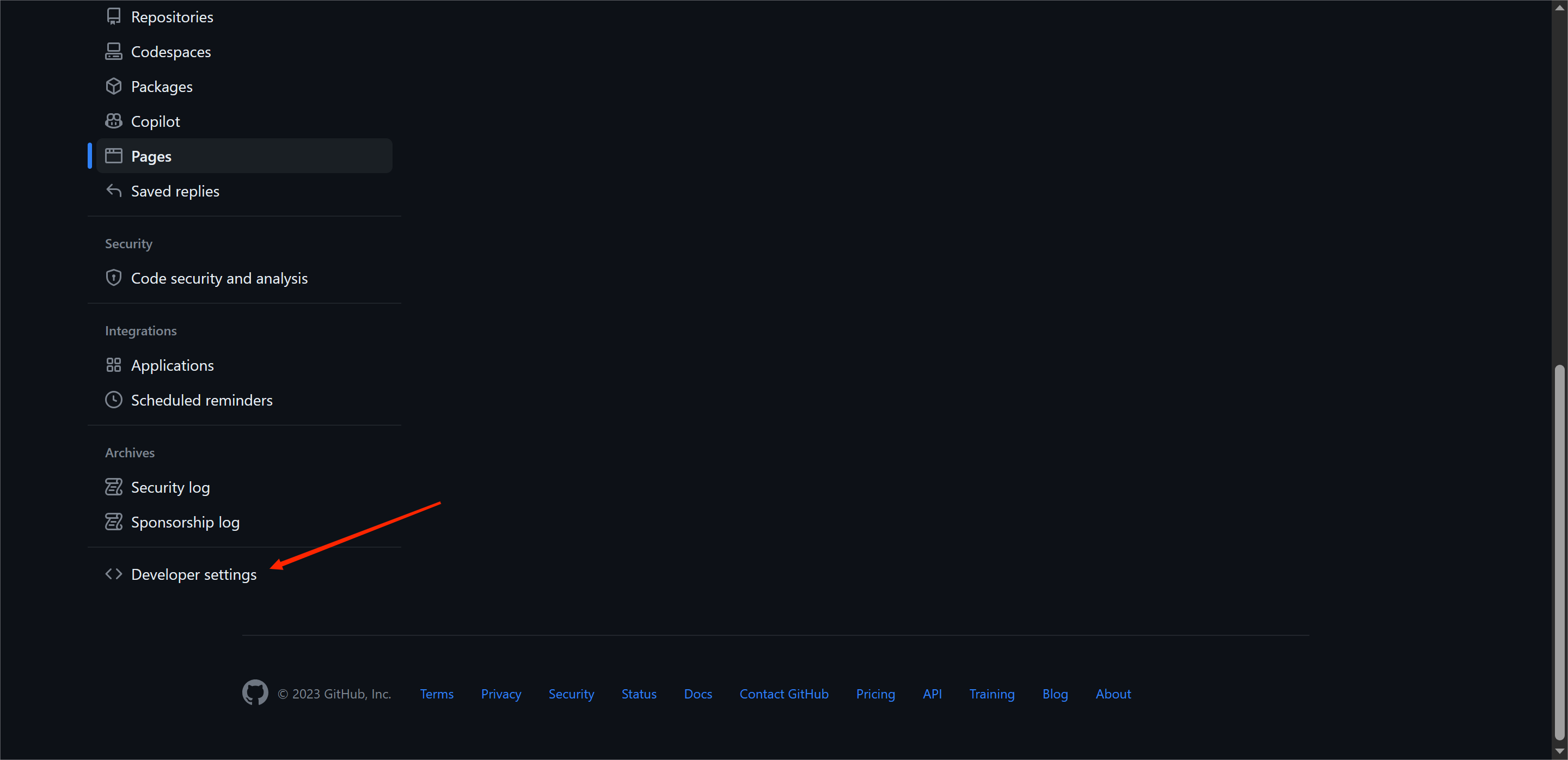
- 选择
Personal access tokens下的Tokens (classic)选项,然后Generate new token。
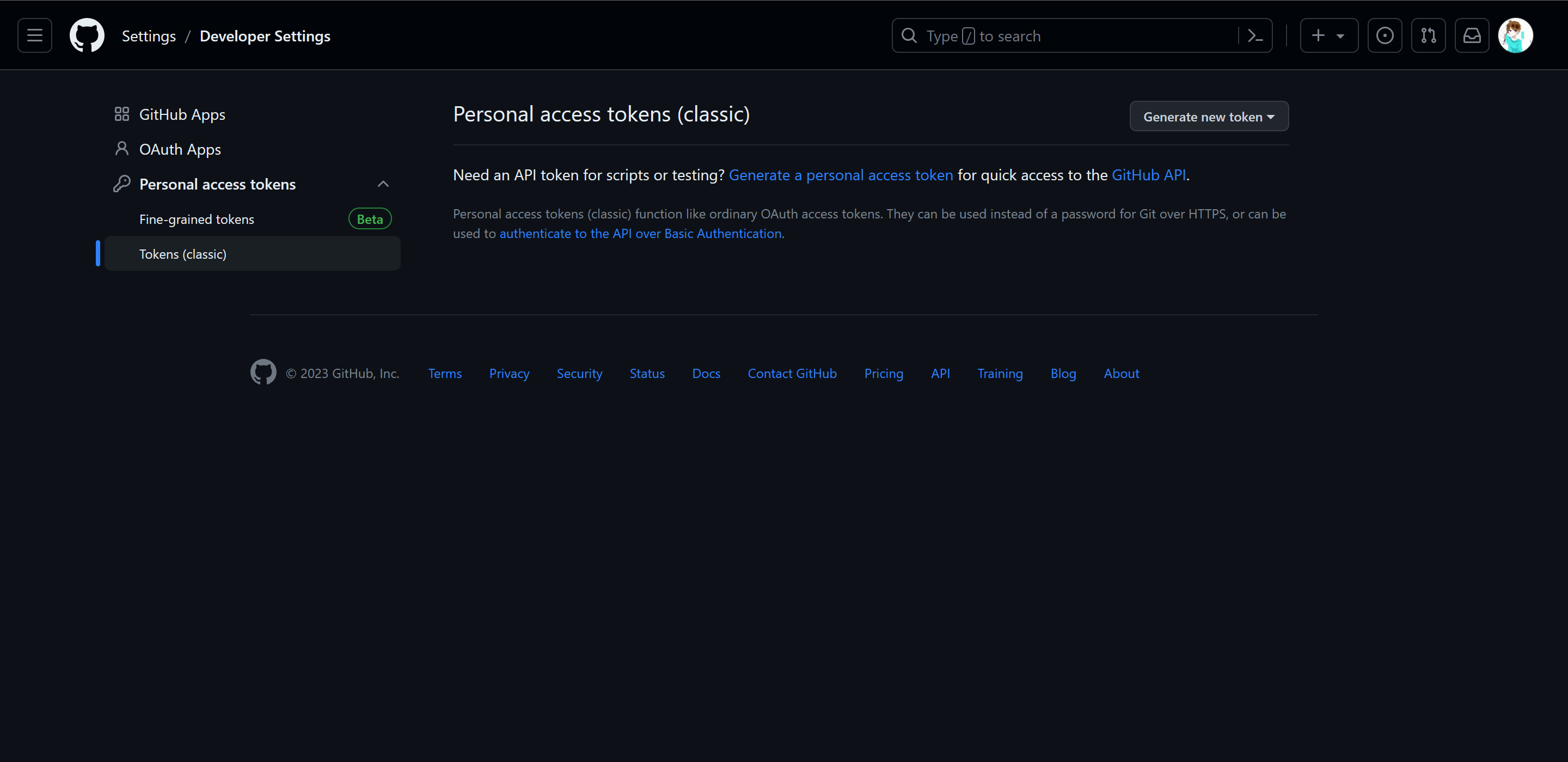
- 在
Note中为这条token备注,并且设置Expiration到期时间,可以设置为无限期,然后这条token需要开启所有repo权限。在创建token后该token只会显示一次,请妥善保存,后面将会用到这条token。 token如果被别人获取,它可以使用该token具有的权限操作你的账户,将token设置为无限期是危险的,并且不要将你的token任意传播。如果发现token丢失或怀疑token泄露,请务必立即删除原token并创建新的token重新配置相关应用。
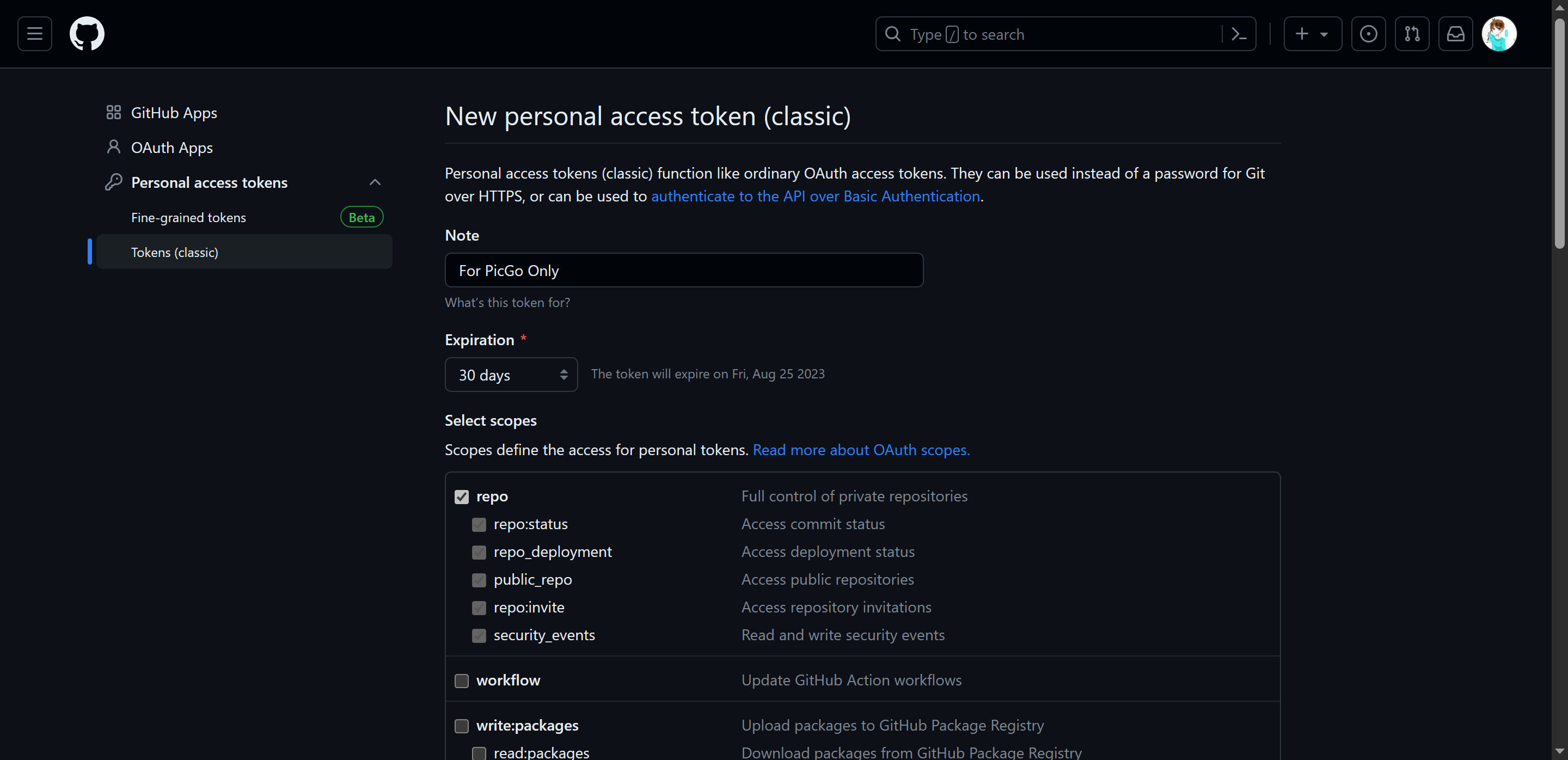
下载 PicGo
- 前往 PicGo 官网,找到最近的稳定版本,如果是
Windows系统请下载PicGo-Setup-xxx-ia32.exe并按照指示安装并运行。
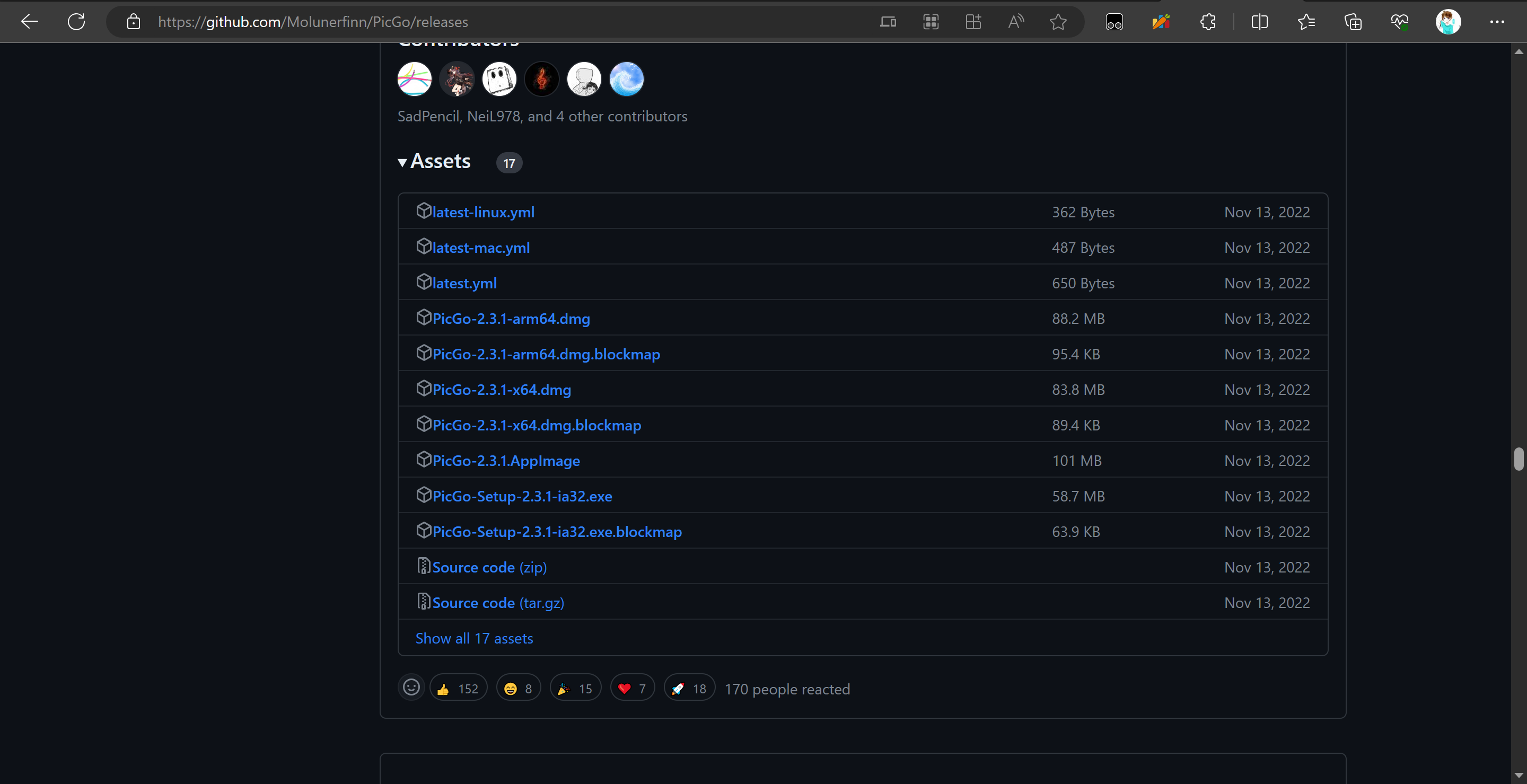
- 启动 PicGo 貌似不会直接弹窗,它可能会最小化到你的托盘中,可以在托盘中打开。
配置 PicGo
- 这里我选择使用
Github当作存储仓库,PicGo的界面非常友好,你也可以按照喜好配置其他平台。 - 当然,首先需要你在
Github新建仓库,你的所有图片都会存储到该仓库中,我将仓库命名为PicBed。

- 设置仓库名中请使用
用户名/仓库名的格式,在Token中粘贴刚刚创建的token,存储路径是仓库中存储图片的位置。
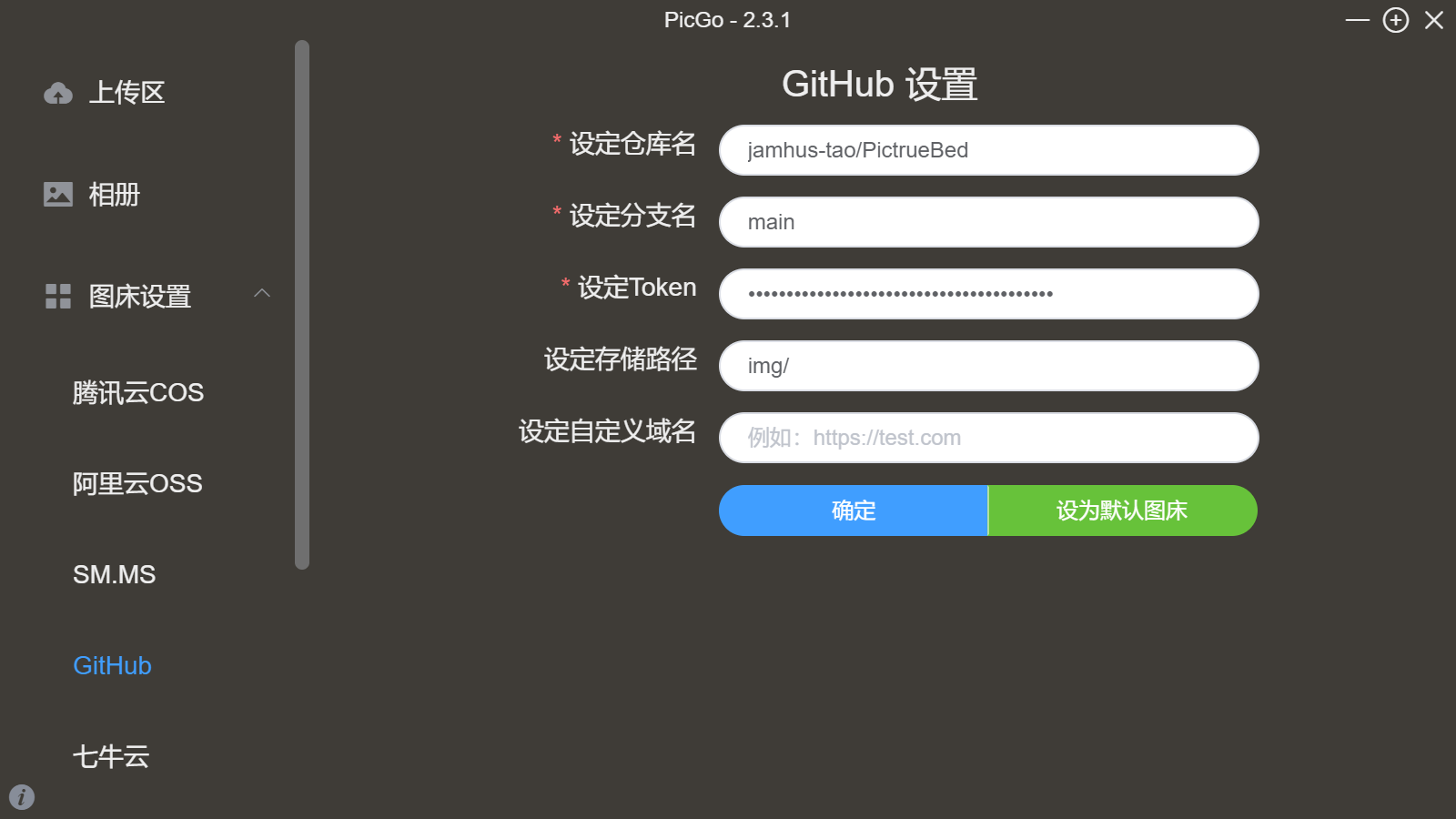
- 直接将图片拖拽到框中即可完成图片的上传。右上角加号则是悬浮窗功能,同样支持拖拽上传。
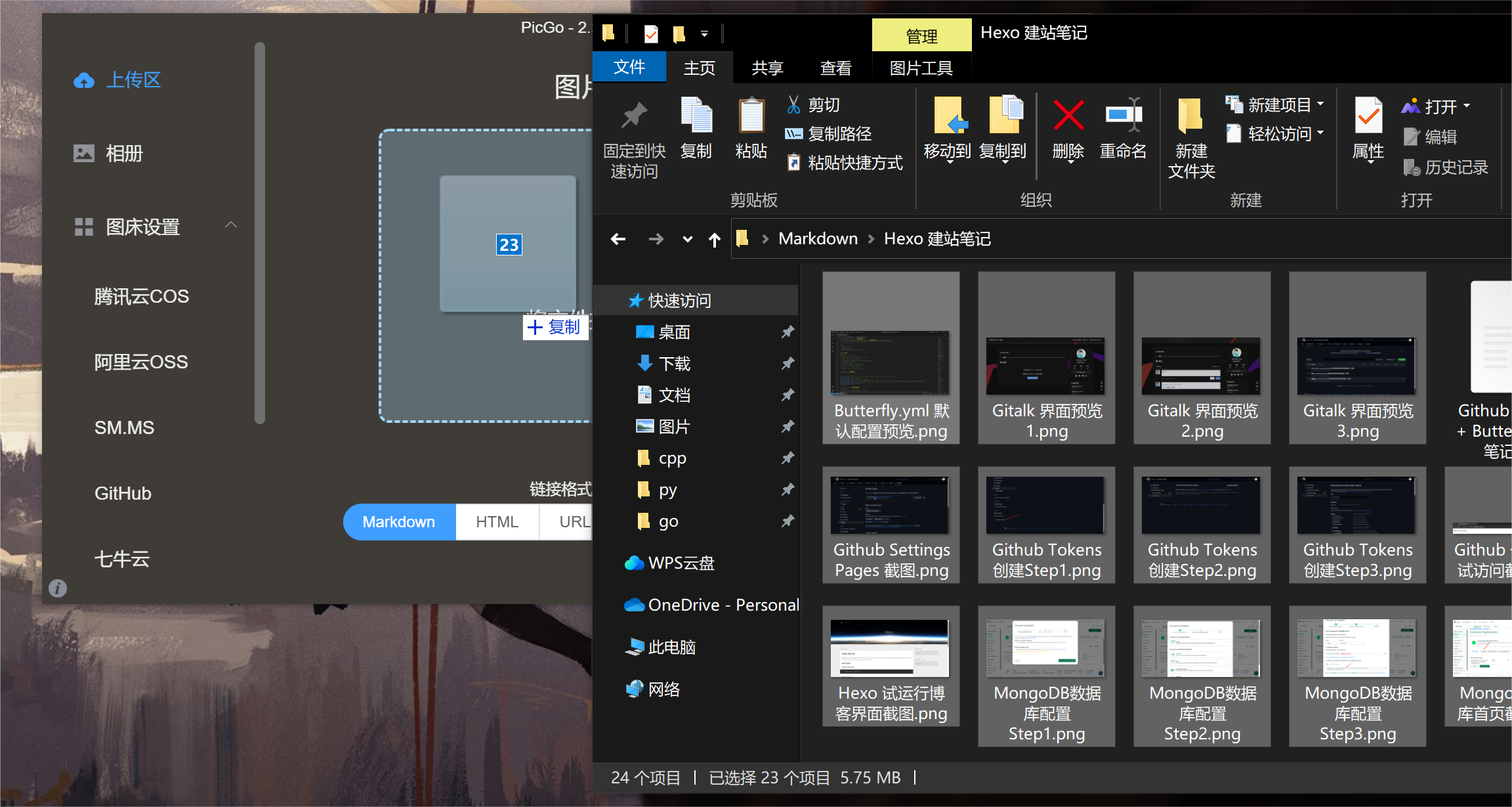
评论
